皆さんこんにちは。アムビです。
本日はMT4を複数インストールするやり方をお伝えします。
私の知り合いで、MT4を複数インストールしたいという相談を受けたので、ちょうどいい機会ですので、今回皆さんにもお伝えしようと思いました。
だんだんFXトレーダーに慣れてくると、いくつかのチャートを見たいと思ったたり、違う口座でトレードしたいと思ったりします。
その時にこの記事を読んでもらえれば、スムーズにインストールできますので、ぜひ参考にしてください!!
複数のMT4をインストールできるの??
できます。
MT4は1台のPCまたは別のPCでも制限なくいくつでもインストールできます。
違う口座でももちろんインストールできますし、同じ口座を使用することもできます。
また、同じ口座でもリアル版でもデモ版でもインストールできます。
ただ複数インストールにはちょっとしたコツがあります。
これを知らずに最初と同じようにインストールしてしまうと、失敗してしまいますのでご注意ください。
MT4を複数インストールする方法
①アイコンの名前を変更(同じアイコン名にはしない)
そのままインストールすると同じアイコン名になってしまいますので、必ず変えましょう。
そのままインストールしてしまうと、インストールが完了しても一つのアイコンしか表示されず、クリックしても新たにインストールしたチャートしか表示されなくなってしまいます。
気を付けてください。
②インストールの最初の画面の「設定」でフォルダ名を変更する(同じフォルダ名にはしない)
これもそのままにしてしまうと同じフォルダー名になってしまいます。
そうしてしまうと、新しくインストールしても上書きされてしまい、以前使っていたデータが飛んでしまう恐れおあるので注意してください。
実際の写真を見ながら説明
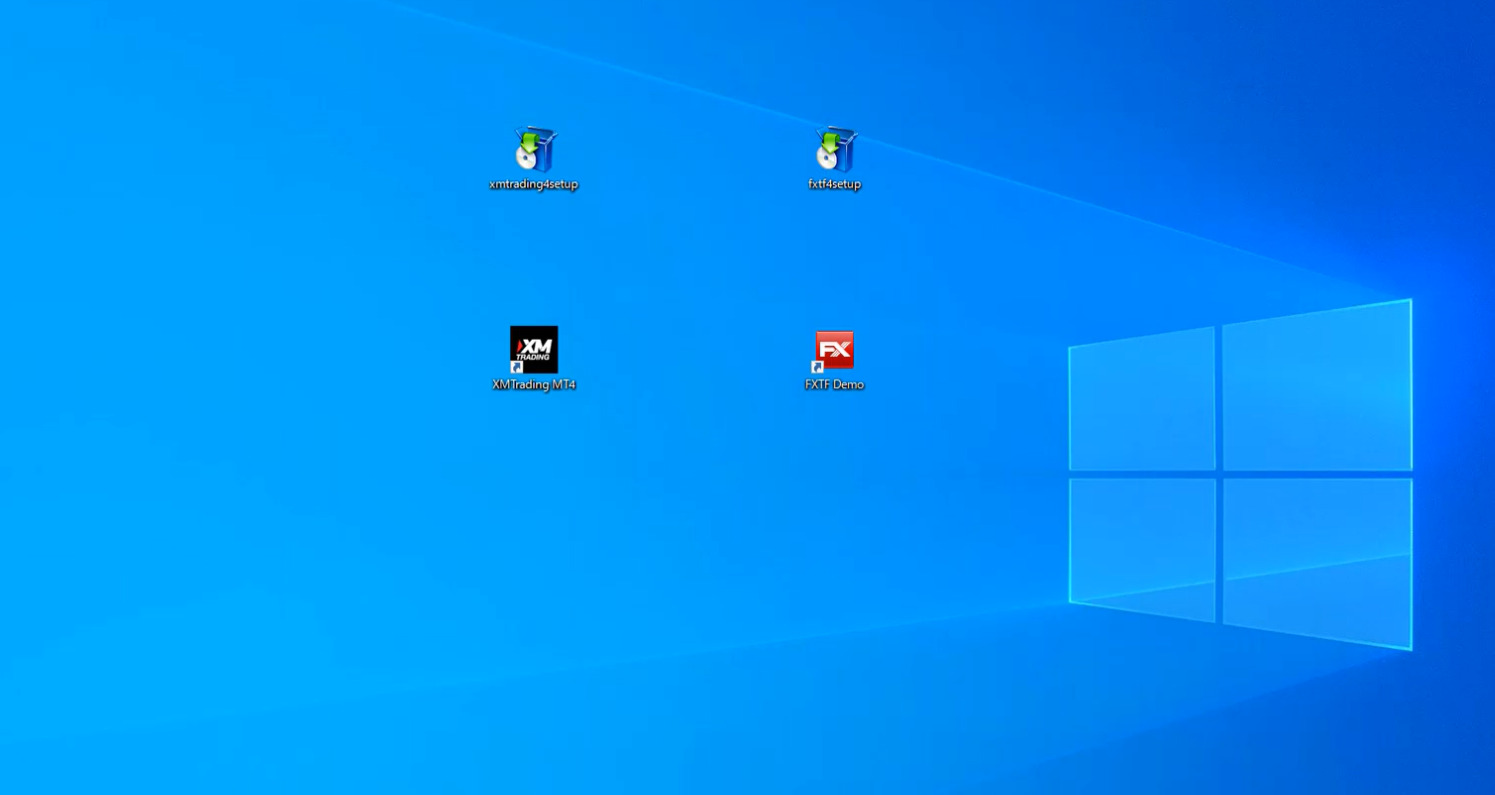
この画面は2つの会社のインストールファイルと、2つの会社のすでにインストール済みのMT4が表示されています。
右側2つのアイコンがFXTF社のMT4、左側2つがXM社のMT4です。
どちらも複数インストールする方法は同じなので、XM社を例にとって説明していきます。
①アイコン名を変える
まずは一つ目にインストールされているアイコン名を変えておきましょう。
一つ目は「XMTreadingMT4」になっているはずなので、これを変えます。
なんでもいいのですが、私は「XMTreadingMT4_1」にしました。

②ファイル名を変える
インストールしたファイルを開きます。
そうすると、このような画面が出てきます。
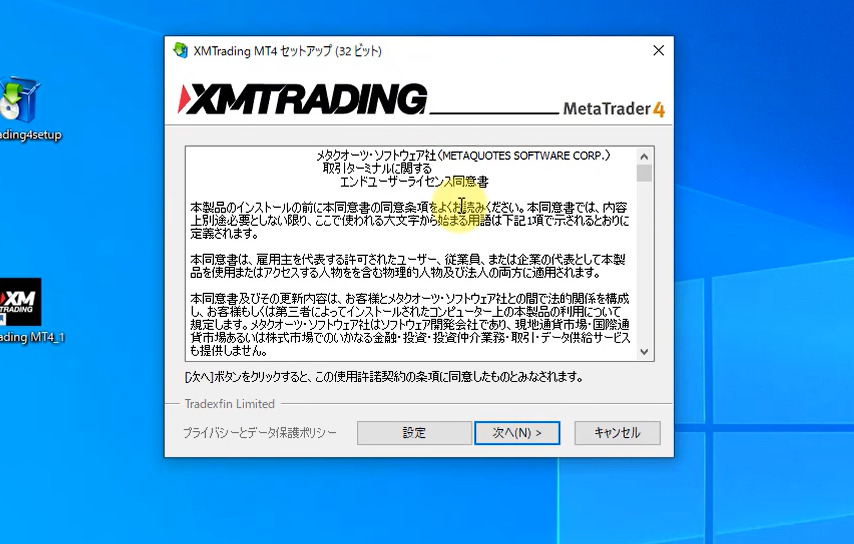
最初にインストールした時はそのまま「次へ」のボタンをクリックして進んでいきましたが、今回は違います。
「設定」のボタンをクリックします。
設定のボタンを押すと、フォルダ名を変えられる画面が表示されます。
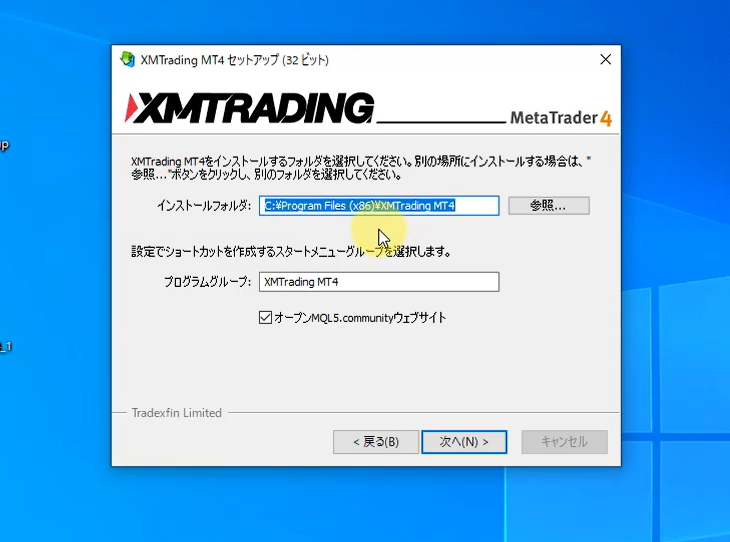
ここでフォルダ名を変えましょう。
変えられたら、「次へ」を押します。
あとは最初にインストールした時と同じ工程で大丈夫です。
口座を入力する場面もあると思いますので、1つめのMT4と同じしたかったら同じ口座を入力し、別の口座を開設していたらその口座でも設定可能です。
注意点
新たにインストールされたMT4のアイコン名は「XMTreadingMT4」になっています。
つぎにまた違うMT4をインストールした時に間違えないように、インストールした時点で、アイコン名を変えておくことをお勧めします。
さいごに
いかがだったでしょうか。
簡単な手順だったと思います。
しかしこれをやらないと、以前のMT4が表示できなくなったりすることもありますので必ずアイコン名とフォルダ名を変えることを忘れないでください!!
最後までご覧いただきありがとうございました!!


